„Face ID je osmišljen da funkcioniše sa vidljivim očima, nosom i ustima“, izjavili su iz kompanije Apple. Ukoliko nosite masku u prodavnici ili na drugim javnim mestima, to može predstavljati problem. U nastavku teksta saznajte više o otključavanju iPhone uređaja pomoću Face ID-a dok nosite masku.
Apple-ova nadogradnja iOS 13.5 donosi poboljšanja
Ažuriranje: iOS 13.5 sa unapređenom detekcijom maske je sada dostupan.
Uskoro će vaš iPhone uređaj biti efikasniji u prepoznavanju kada nosite masku. Kada Face ID detektuje da imate masku, odmah će zatražiti unos PIN-a ili lozinke. Nećete morati da čekate da Face ID neuspešno pokuša da identifikuje vaše lice. Ovo predstavlja značajno poboljšanje.
Ovo je deo iOS 13.5 ažuriranja, koje takođe uključuje novu funkciju za digitalno praćenje kontakata. Apple je objavio četvrtu beta verziju za programere 6. maja 2020. Očekuje se da će uskoro biti dostupna svima kao stabilan softver.
Kao što je naglasio @Sonikku_a2, ako nosite masku, iOS 13.5 će odmah preći na ekran za unos šifre kada pokušate da otključate telefon pomoću Face ID-a (tastatura nije vidljiva jer je iOS skriva na snimcima ekrana) pic.twitter.com/bQCzu5u20p
— Guilherme Rambo (@_inside) 29. april 2020
Da li je moguće podesiti Face ID dok nosite masku?
Iako Face ID obično ne može prepoznati vaše lice kada nosite masku, pojedini korisnici su predložili alternativno rešenje: podešavanje „novog izgleda“ dok nosite masku.
Vaš iPhone vam omogućava da podesite „alternativni izgled“ i otključavaće se za primarni ili sekundarni izgled. Ova funkcija može poslužiti, na primer, za podešavanje izgleda člana porodice, pa će i vi i ta osoba moći da otključate isti iPhone.
U teoriji, mogli biste da stavite masku, odete na Podešavanja > Face ID i šifra > Podesi alternativni izgled i konfigurišete svoj izgled dok nosite masku.
Međutim, većina korisnika je izjavila da im ovo rešenje ne funkcioniše. Sistem za prepoznavanje lica na iPhone uređaju je osmišljen da identifikuje nos i usta. Ponekad ovo može raditi kod pojedinaca, ali to nije njegova primarna funkcija. Ne oslanjajte se na ovo rešenje.
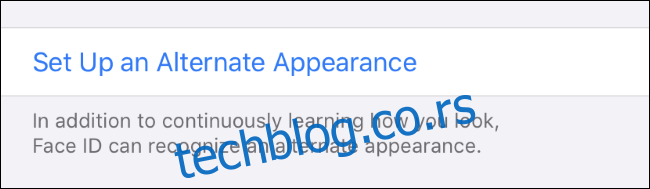
Kako brže pristupiti unosu PIN-a
Ako otključavate svoj iPhone dok nosite masku, obično morate da sačekate da Face ID ne uspe pre nego što se pojavi opcija za unos PIN-a. Postoji način da brzo izbegnete ovo odlaganje.
Dok Face ID pokušava da skenira vaše lice, dodirnite reči „Face ID“ na sredini ekrana. Pojaviće se prozor za unos PIN-a ili lozinke, i možete brzo uneti svoj kod. Ne morate da čekate da Face ID ne uspe i ponudi vam opciju za unos lozinke.
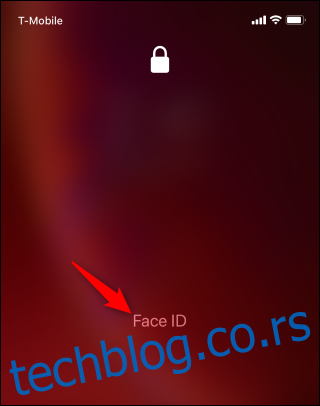
Kako onemogućiti Face ID za Apple Pay
Ako imate iPhone sa Face ID-om, verovatno želite da ga ostavite uključenim. Kada ste kod kuće i ne nosite masku, Face ID je brz način da otključate svoj iPhone bez unosa PIN-a.
Međutim, možda ćete u nekim situacijama želeti da onemogućite Face ID. Na primer, ako plaćate putem Apple Pay-a u prodavnici i želite da odmah unesete PIN umesto da čekate da Face ID ne uspe, možete isključiti Face ID za Apple Pay.
Da biste to učinili, idite na Podešavanja > Face ID i šifra i isključite „Apple Pay“ pod „Koristi Face ID za“.
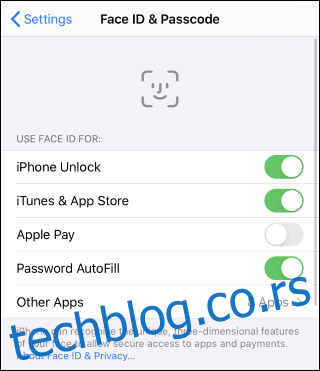
Kada dvaput pritisnete bočno dugme na svom iPhone-u da biste pokrenuli Apple Pay, možete odmah dodirnuti „Plati lozinkom“ i uneti svoju lozinku umesto da čekate da Face ID ne uspe.
Takođe možete odabrati da onemogućite Face ID za otključavanje iPhone-a na ekranu Podešavanja > Face ID i šifra. Jednostavno isključite funkciju „iPhone Unlock“ i Face ID se neće koristiti za otključavanje vašeg iPhone-a. Možete odmah početi da kucate lozinku nakon što probudite iPhone iz stanja mirovanja. Možda ćete želeti da ga isključite pre nego što izađete sa maskom i ponovo ga uključite kada dođete kući.
Kako ređe otključavati svoj iPhone
Sa Face ID-om, otključavanje vašeg iPhone-a je prilično brzo. Ako koristite lozinku, morate uneti šifru svaki put kada izvadite telefon iz džepa.
To je uobičajeno podešavanje. Ako želite da provodite manje vremena unoseći šifru i otključavajući iPhone na javnom mestu, razmislite o promeni podešavanja za automatsko zaključavanje.
Da biste to uradili, idite na Podešavanja > Ekran i osvetljenost > Automatsko zaključavanje i odaberite vreme odlaganja. Na primer, ako postavite svoj iPhone na automatsko zaključavanje „Nikad“, možete ga otključati jednom i ostaviti ekran uključen kada ga stavite u džep. Svaki put kada izvadite telefon iz džepa, ekran će biti uključen i možete odmah početi da ga koristite—sve dok ne isključite iPhone pomoću dugmeta za napajanje.
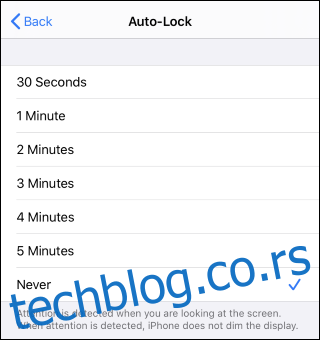
Onemogućavanje automatskog zaključavanja – ili njegovo ređe aktiviranje – očigledno će trošiti više energije baterije nego kada jednostavno ostavite iPhone da pređe u stanje mirovanja. Međutim, ako planirate da koristite svoj iPhone u prodavnici ili na drugom javnom mestu, možete ga jednostavno jednom otključati, podesiti da se ne zaključava automatski, i nećete morati da unosite lozinku dok ga ne isključite. Ovo bi lako mogao biti prihvatljiv kompromis u pogledu potrošnje baterije tokom kupovine.
Ako to uradite, razmislite o tome da onemogućite automatsko zaključavanje kada izlazite u javnost i ponovo ga omogućite kada stignete kući. Bolje je da je štednja baterije na vašem iPhone-u uključena veći deo vremena.
Kada smo već kod toga, ne zaboravite da dezinfikujete svoj iPhone nakon što ga koristite na javnom mestu. Apple sada preporučuje upotrebu dezinfekcionih maramica na vašem iPhone-u.